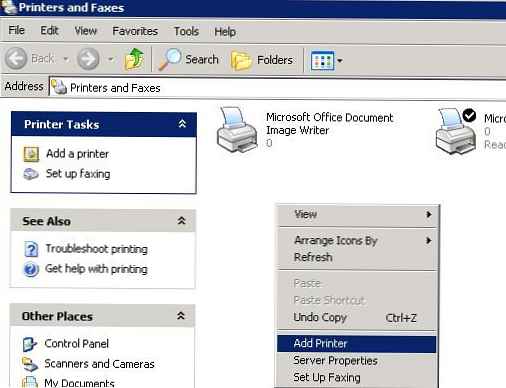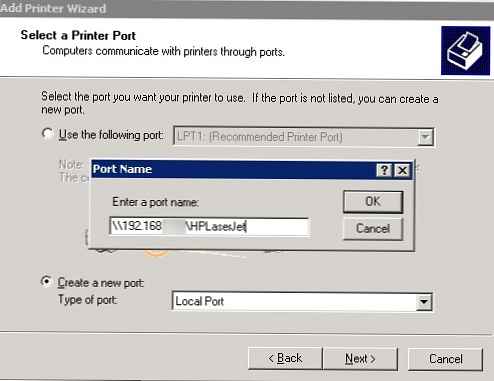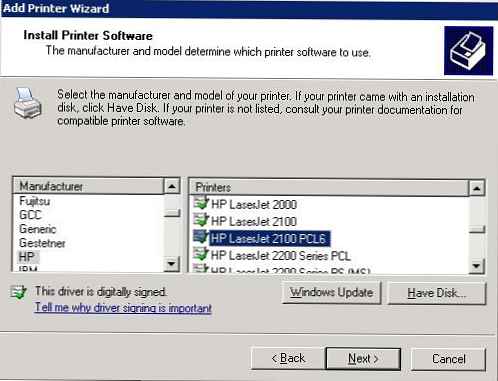Nedávno jeden z klientů zjistil, že po provedení bezplatného upgradu ze systému Windows 8.1 na Windows 10 došlo ke ztrátě možnosti tisknout dokumenty na síťové tiskárně připojené k tomuto počítači z počítačů se systémem Windows XP (navzdory ukončení podpory pro systém Windows XP se stále používá v malých a rozpočtových organizacích).
Pokud poklepete na síťovou tiskárnu nainstalovanou v počítači se systémem Windows 10 z počítače se systémem Windows XP (síť je pracovní skupina bez domény), objeví se chyba
Operaci nelze dokončit. Přístup byl odepřen. Při pokusu o připojení síťové tiskárny k XP prostřednictvím položky kontextové nabídky tiskárny Připojte se, výzva k zadání uživatelského jména a hesla s právy na vzdáleném počítači (Windows 10).
Při pokusu o připojení síťové tiskárny k XP prostřednictvím položky kontextové nabídky tiskárny Připojte se, výzva k zadání uživatelského jména a hesla s právy na vzdáleném počítači (Windows 10).
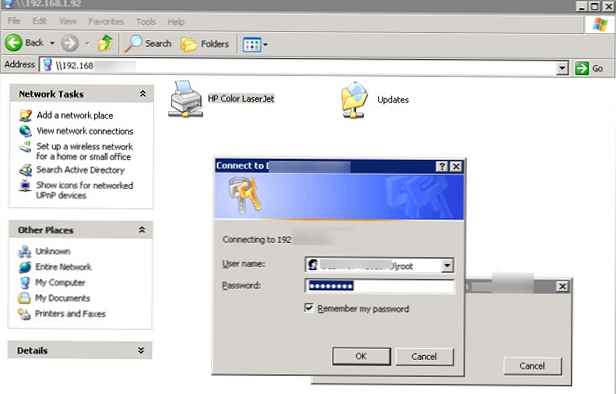 Po zadání uživatelského jména a hesla (i lokálního účtu Win10 s právy správce) se objeví chyba:
Po zadání uživatelského jména a hesla (i lokálního účtu Win10 s právy správce) se objeví chyba:
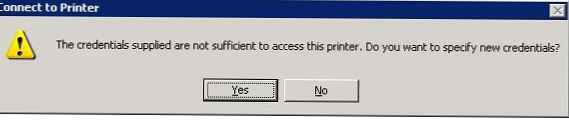 Zadejte heslo znovu a znovu v kruhu .... Nejzajímavější je, že soubory umístěné ve sdílených síťových složkách v systému Windows 10 se otevírají z klienta XP bez problémů (nejde jednoznačně o nedostatek podpory pro SMB 1.0). I.e. problém se objeví pouze u síťových tiskáren. Pokud je sdílená tiskárna v podobné konfiguraci připojena k systému Windows 8.1, tisk s XP se provádí bez problémů.
Zadejte heslo znovu a znovu v kruhu .... Nejzajímavější je, že soubory umístěné ve sdílených síťových složkách v systému Windows 10 se otevírají z klienta XP bez problémů (nejde jednoznačně o nedostatek podpory pro SMB 1.0). I.e. problém se objeví pouze u síťových tiskáren. Pokud je sdílená tiskárna v podobné konfiguraci připojena k systému Windows 8.1, tisk s XP se provádí bez problémů.
Co se pokusilo udělat: v Centru sítí a sdílení v systému Windows 10 vypnuli požadavek na heslo pro přístup k síti k počítači se systémem Windows 10 („Zakázat sdílení pomocí ochrany heslem“), přepnutý na Povolit sdílení souborů pro zařízení, která používají 40 nebo 56bitové šifrování, se pokusili vytvořit stejné místní uživatele v obou systémech. Nic nepomohlo.
Výsledkem bylo, že pro připojení sdílené síťové tiskárny v systému Windows 10 z počítače se systémem Windows XP jsem musel použít staré řešení - připojení tiskárny přes místní port.
- V počítači se systémem XP otevřete ovládací panel tiskárny (Ovládací panely -> Tiskárny a faxy) a spusťte Průvodce přidáním nové tiskárny (Přidat tiskárna)
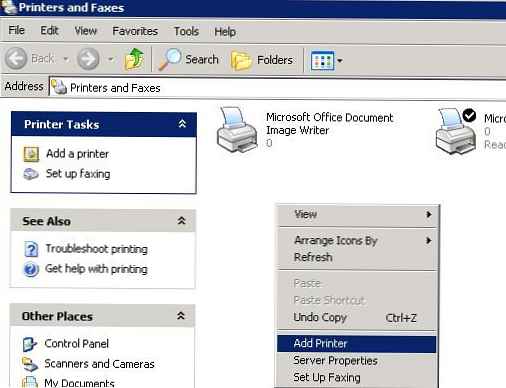
- Poté vyberte Místní tiskárna připojená k tomuto počítači -> Vytvořte nový port -> Místní port
- Jako název portu zadejte adresu UNC tiskárny ve formátu: \\ Win10PC1 \ SharedPrinterName (v našem příkladu \\ 192.168.100.222 \ HPLaserJet)
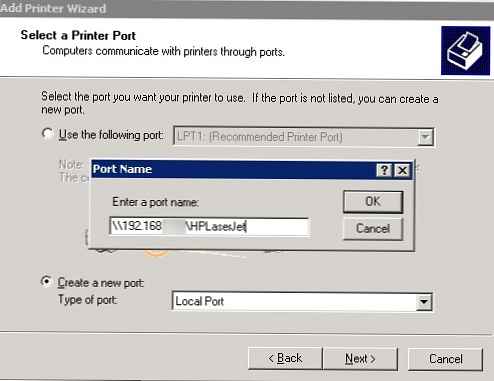
- Vyberte nebo nainstalujte příslušný ovladač tiskárny
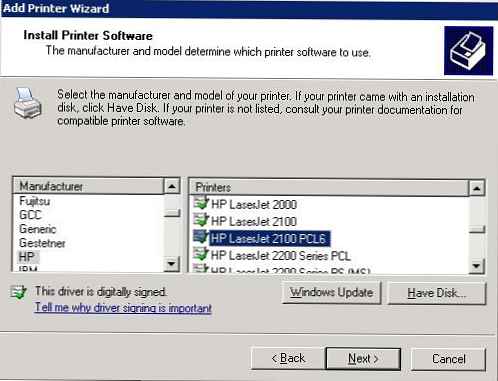
Dokončete instalaci tiskárny, restartujte počítač obojí počítač a pokuste se odeslat dokument k tisku. Dokument by se měl úspěšně vytisknout!
Poznámka:. Objevil jsem jednu nepříjemnou skutečnost, v počítači se systémem Windows 10 musí být uživatel přihlášen, jinak nebude port k dispozici.